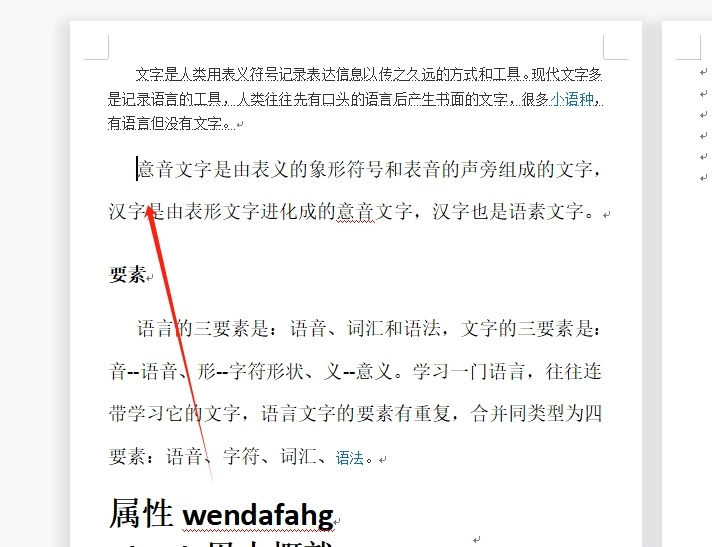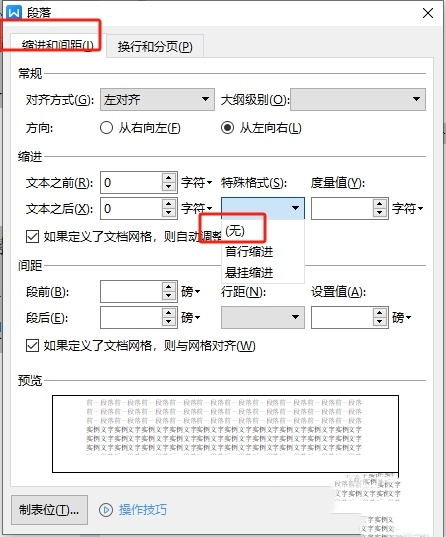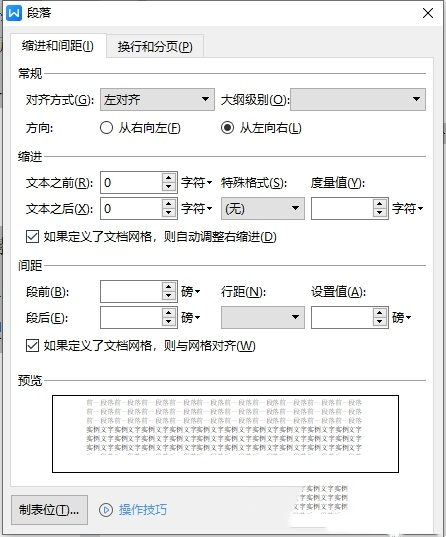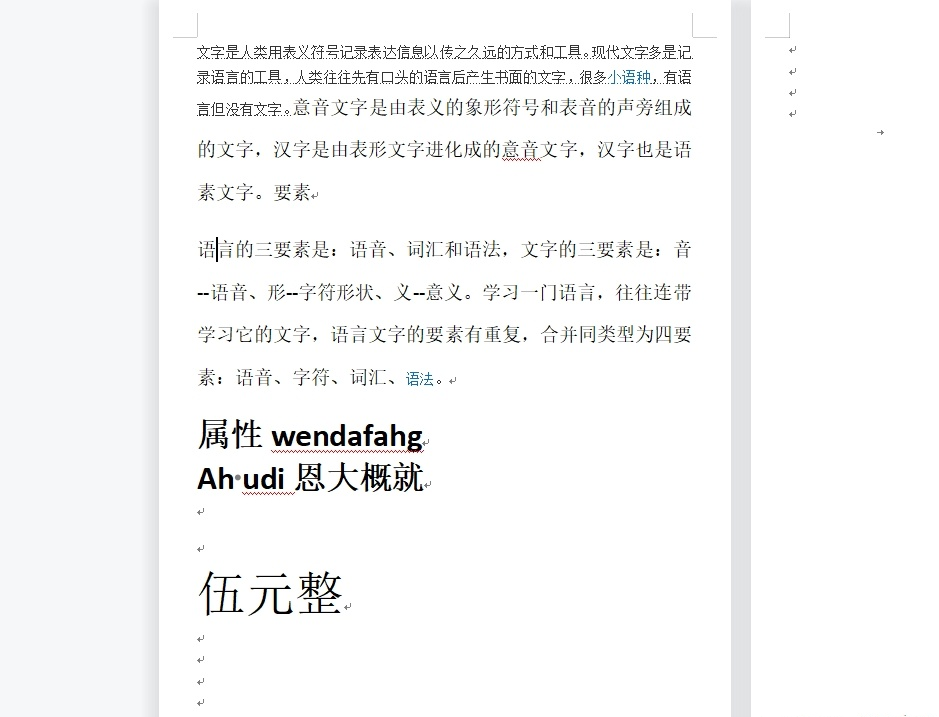wps将一段文字和下一段连在一起怎么设置?
wps为我们带来了很便利的操作,不少的用户们在使用wps进行操作的时候会想要将将一段文字和下一段连在一起,那么这要怎么设置?用户们可以直接的把鼠标光标放在下一段文字的开头,然后按下backspace键位来进行操作就可以了。下面就让本站来为用户们来仔细的介绍一下wps将一段文字和下一段连在一起怎么弄方法吧。
wps将一段文字和下一段连在一起怎么弄方法
1、用户在电脑上打开wps软件,并来到文档文件的编辑页面上,需要把鼠标光标放在下一段文字的开头。
2、接着用户在键盘上多次按下backspace键位,即可成功之间的空格删除,这样就可以看到一段文字和下一段成功连在一起了,效果如图所示。
3、或者用户全选段落,将段落的首行缩进样式去除,需要右键点击段落,在弹出来的菜单中点击段落选项。
4、进入到段落窗口中,用户在缩进和间距选项卡中将特殊格式设置为无选项即可解决问题。
5、完成设置后,用户在窗口的右下角按下确定按钮就可以了。
6、此时回到编辑页面上,就会发现每段段落的开头空格已经消失不见了。
系统下载排行榜71011xp
番茄花园 Win7 64位 快速稳定版
2【纯净之家】Windows7 64位 全新纯净版
3【纯净之家】Windows7 SP1 64位 全补丁旗舰版
4JUJUMAO Win7 64位 最新纯净版
5【纯净之家】Windows7 32位 全新纯净版
6【纯净之家】Win7 64位 Office2007 办公旗舰版
7【雨林木风】Windows7 64位 装机旗舰版
8【电脑公司】Windows7 64位 免费旗舰版
9JUJUMAO Win7 64位旗舰纯净版
10【深度技术】Windows7 64位 官方旗舰版
【纯净之家】Windows10 22H2 64位 专业工作站版
2【纯净之家】Windows10 22H2 64位 游戏优化版
3【纯净之家】Windows10 企业版 LTSC 2021
4【纯净之家】Windows10企业版LTSC 2021 纯净版
5【深度技术】Windows10 64位 专业精简版
6联想Lenovo Windows10 22H2 64位专业版
7JUJUMAO Win10 X64 极速精简版
8【雨林木风】Windows10 64位 专业精简版
9深度技术 Win10 64位国庆特别版
10【纯净之家】Win10 64位 Office2007 专业办公版
【纯净之家】Windows11 23H2 64位 游戏优化版
2【纯净之家】Windows11 23H2 64位 专业工作站版
3【纯净之家】Windows11 23H2 64位 纯净专业版
4风林火山Windows11下载中文版(24H2)
5【纯净之家】Windows11 23H2 64位 企业版
6【纯净之家】Windows11 23H2 64位 中文家庭版
7JUJUMAO Win11 24H2 64位 专业版镜像
8【纯净之家】Windows11 23H2 64位专业精简版
9【纯净之家】Windows11 23H2 64位 纯净家庭版
10JUJUMAO Win11 24H2 64位 精简版镜像
深度技术 GHOST XP SP3 电脑专用版 V2017.03
2深度技术 GGHOST XP SP3 电脑专用版 V2017.02
3Win7系统下载 PCOS技术Ghost WinXP SP3 2017 夏季装机版
4番茄花园 GHOST XP SP3 极速体验版 V2017.03
5萝卜家园 GHOST XP SP3 万能装机版 V2017.03
6雨林木风 GHOST XP SP3 官方旗舰版 V2017.03
7电脑公司 GHOST XP SP3 经典旗舰版 V2017.03
8雨林木风GHOST XP SP3完美纯净版【V201710】已激活
9萝卜家园 GHOST XP SP3 完美装机版 V2016.10
10雨林木风 GHOST XP SP3 精英装机版 V2017.04
热门教程
装机必备 更多+
重装工具